"Warum funktioniert meine Bildschirmaufzeichnung nicht??“ Wenn Sie beim Erfassen Ihrer Bildschirmaktivitäten plötzlich auf ein Problem stoßen, werden Sie sicherlich beunruhigt und möglicherweise frustriert sein, insbesondere wenn Sie versuchen, eine Frist für Ihre Präsentation oder Ihre Lernmaterialien einzuhalten. Keine Sorge, darüber sollten Sie nicht so viel nachdenken. Es ist reparierbar und leicht zu beheben.
Ein zuverlässiges Bildschirmaufzeichnungstool zu haben, ist besonders für diejenigen wichtig, die ihren Bildschirm für jeden beliebigen Zweck immer aufzeichnen müssen. Um Unannehmlichkeiten zu vermeiden, ist es wichtig, sich für eines zu entscheiden. Egal, ob Sie einen PC oder ein Mobilgerät verwenden, wir haben die Lösungen für Sie. Erfahren Sie mehr über solche Korrekturen, indem Sie zum ersten Abschnitt dieses Artikels gehen.
Inhalte: Teil 1. Warum funktioniert meine Bildschirmaufzeichnung nicht?Teil 2. Wie behebt man, dass die Bildschirmaufzeichnung unter Windows nicht funktioniert?Teil 3. Wie behebe ich, dass die Bildschirmaufzeichnung auf dem Mac nicht funktioniert?Teil 4. Wie behebt man, dass die Bildschirmaufzeichnung auf dem iPhone nicht funktioniert?Teil 5. Wie behebe ich, dass die Bildschirmaufzeichnung unter Android nicht funktioniert?Zusammenfassung
Teil 1. Warum funktioniert meine Bildschirmaufzeichnung nicht?
Wir beantworten die Frage „Warum funktioniert meine Bildschirmaufzeichnung nicht?“ Frage gleich in diesem Teil. Bevor sich ein Benutzer mit den Lösungen befasst, fragt er sich wahrscheinlich nach den Ursachen des Problems. In der Tat ist es gut, den Hintergrund des Problems zu kennen, da es einem helfen könnte, das Dilemma zu lösen. Wir werden hier einige aufzählen.
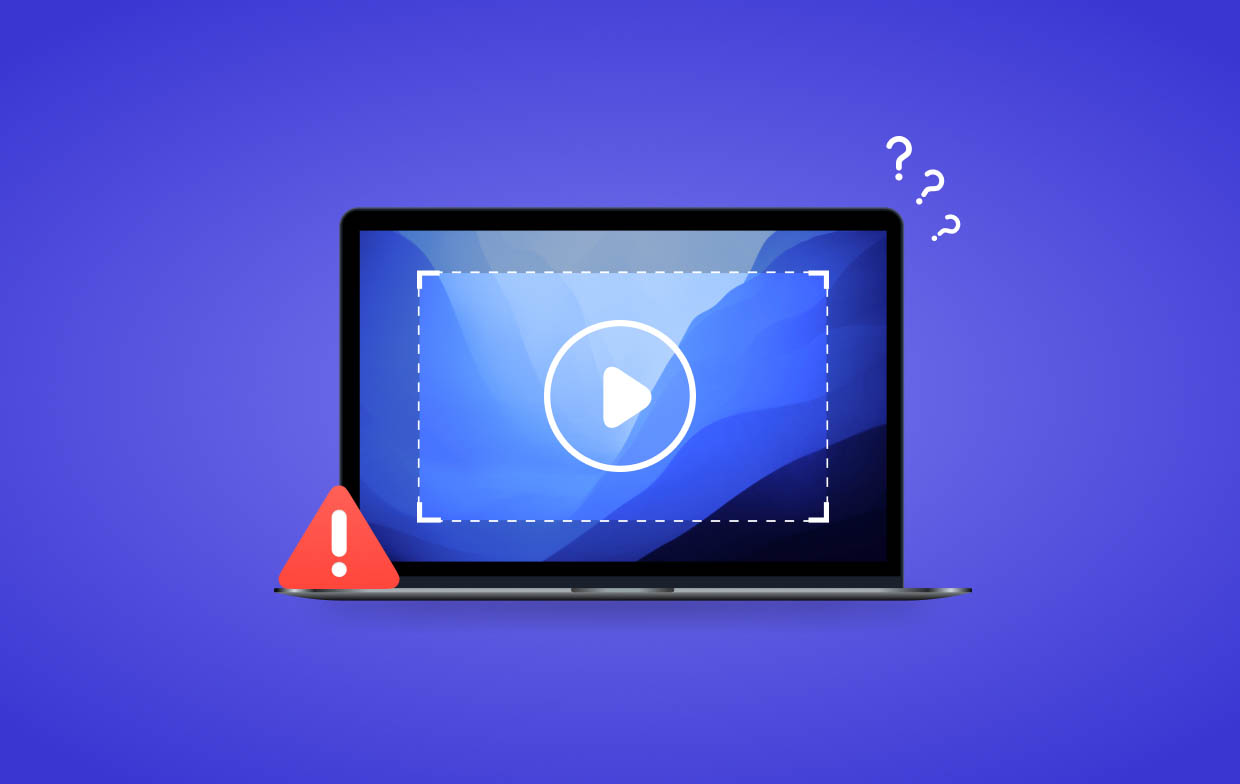
Mögliche App-Einschränkungen
Bei Verwendung einer Bildschirmaufzeichnungs-App kann es bei einigen Plattformen oder aufgezeichneten Programmen zu Einschränkungen kommen, die den Fehler bei der Aufzeichnung verursachen. Die meisten der bereits integrierten Sicherheitsfunktionen dieser anderen Apps blockieren automatisch Bildschirmaufzeichnungsaktivitäten, um urheberrechtlich geschützte Daten und Inhalte zu schützen.
Nicht ausreichende Berechtigungen
Die Meldung „Warum funktioniert meine Bildschirmaufzeichnung nicht?“ wird angezeigt. Die Abfrage könnte aufgrund unzureichender Berechtigungen ausgelöst werden Bildschirmaufnahme-Tool. Wenn solche Berechtigungen nicht korrekt erteilt werden, kann dies dazu führen, dass die App nicht wie erwartet funktioniert.
Veraltete Betriebssystemversion
Sie müssen außerdem bedenken, dass das von Ihnen verwendete Gerät die Ursache des Problems sein könnte. Wenn Ihr Gerät über eine veraltete Betriebssystemversion verfügt, kann dies zu einer Inkompatibilität mit dem Rekorder führen, den Sie verwenden möchten. Am besten immer Aktualisieren Sie Ihr Gerät auf das neueste verfügbare Betriebssystem.
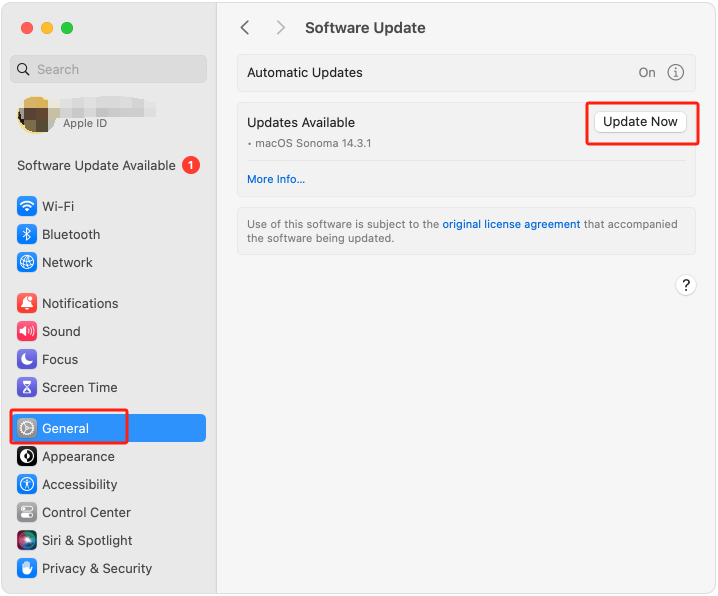
Die oben genannten sind nur einige der vielen möglichen Gründe, warum Ihr Bildschirmaufzeichnungstool nicht so funktioniert, wie Sie es erwarten. Was auch immer die Ursache ist, Sie müssen sich der Lösungen bewusst sein, die Sie ausprobieren können.
Teil 2. Wie behebt man, dass die Bildschirmaufzeichnung unter Windows nicht funktioniert?
Bei der Beantwortung der Frage „Warum funktioniert meine Bildschirmaufzeichnung nicht?“ Wenn Sie einen Windows-PC verwenden, beginnen wir mit der Behebung des Problems.
Lösung Nr. 1. Starten Sie Ihren PC neu
Manchmal besteht die ultimative Lösung für alle Probleme auf Ihrem Computer darin, ihn neu zu starten. Dadurch wird Ihr Gerät aktualisiert und möglicherweise fehlerhafte Software, einschließlich Ihres Bildschirmrekorders, behoben. In den meisten Fällen löst diese Aktion das Problem.
Lösung Nr. 2. Überprüfen Sie den Task-Manager Ihres PCs
Es gibt auch Fälle, in denen Ihr Bildschirmaufzeichnungstool nicht die Ursache des Problems ist. Wenn andere Prozesse im Hintergrund Ihres PCs ausgeführt werden, könnte dies der Grund dafür sein, dass der Bildschirmrekorder nicht ordnungsgemäß funktioniert. Gehen Sie in der Option „Task-Manager“ zur Registerkarte „Prozess“ und identifizieren Sie diejenigen, die den Großteil Ihrer CPU-Verarbeitung beanspruchen. Klicken Sie auf die Option „Ende“, um diese zu schließen.
Lösung Nr. 3. Aktivieren Sie Ihre Xbox Game Bar
Wenn Sie sich fragen: „Warum funktioniert meine Bildschirmaufzeichnung nicht?“ Wenn Sie eine Abfrage durchführen, weil Ihre Xbox Game Bar nicht ordnungsgemäß funktioniert, haben Sie die Aktivierung wahrscheinlich versäumt. Um das Problem zu beheben, gehen Sie zu „Einstellungen“, wählen Sie „Gaming“ und drücken Sie dann auf „Game Bar“. Stellen Sie sicher, dass die Option „Spielclips, Screenshots und Übertragungen mit der Gaming Bar aufzeichnen“ aktiviert ist.
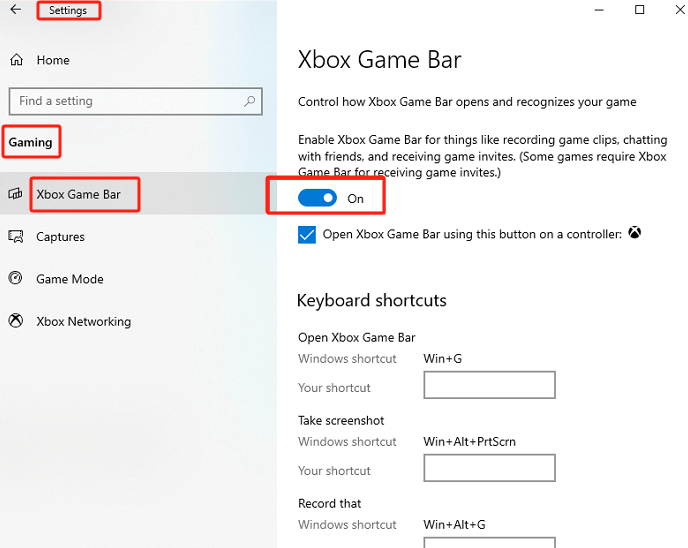
Teil 3. Wie behebe ich, dass die Bildschirmaufzeichnung auf dem Mac nicht funktioniert?
Natürlich haben wir auch Lösungen für Mac-Benutzer, um das Problem zu beheben, dass die Bildschirmaufzeichnung nicht funktioniert.
Lösung Nr. 1. Stellen Sie sicher, dass Sie die Bildschirmaufzeichnung aktivieren
Suchen Sie nach dem Menü „Systemeinstellungen“ und suchen Sie dann nach „Sicherheit und Datenschutz“. Tippen Sie unter der Registerkarte „Datenschutz“ unbedingt auf „Bildschirmaufzeichnung“. Hier werden alle Apps angezeigt, die Sie zur Bildschirmaufzeichnung verwenden. Wenn Sie feststellen, dass die von Ihnen verwendete Version nicht ausgewählt ist, kann dies daran liegen, dass sie nicht wie gewohnt funktioniert. Lassen Sie es einfach aktiviert.
Lösung Nr. 2. Versuchen Sie es mit einem alternativen Bildschirmaufzeichnungstool
„Warum funktioniert meine Bildschirmaufzeichnung nicht?“ Sie werden sich wahrscheinlich ärgern, wenn das von Ihnen verwendete Bildschirmaufzeichnungstool plötzlich nicht mehr wie erwartet funktioniert. Sie können auch eine andere App oder eine Alternative wie die ausprobieren iMyMac Screen Recorder. Die Version, die Sie derzeit verwenden, ist möglicherweise nicht für die Betriebssystemversion Ihres Mac geeignet.
Kostenlos testen Intel Mac M-Series Mac Kostenlos testen
Teil 4. Wie behebt man, dass die Bildschirmaufzeichnung auf dem iPhone nicht funktioniert?
Einige iPhone-Benutzer könnten auch frustriert sein, wenn der verwendete Bildschirmrekorder nicht wie erwartet funktioniert. Sie können das Problem beheben, indem Sie sicherstellen, dass das Bildschirmaufzeichnungsmenü zum „Kontrollzentrum“ Ihres Geräts hinzugefügt wurde (wenn Sie den integrierten Bildschirmrekorder verwenden). Darüber hinaus kann es hilfreich sein, das Problem zu beheben, indem Sie sicherstellen, dass Ihr iPhone auf das neueste verfügbare Betriebssystem aktualisiert wurde. Versuchen Sie nach der Anwendung dieser Lösungen, ob Sie jetzt mit der Bildschirmaufzeichnung über Ihr iPhone fortfahren können.
Teil 5. Wie behebe ich, dass die Bildschirmaufzeichnung unter Android nicht funktioniert?
Einige Android-Benutzer fragen sich möglicherweise auch: „Warum funktioniert meine Bildschirmaufzeichnung nicht?“ Frage. Daher werden wir hier auch die Korrekturen für Android-Benutzer veröffentlichen.
Das Gleiche gilt für iPhone-Nutzer, aber auch Besitzer von Android-Geräten sollten sicherstellen, dass ihre Geräte dies tun auf das neueste Android-Betriebssystem aktualisiert verfügbar. Darüber hinaus sollte der verwendete Rekorder auch mit dem Gerät kompatibel sein. Es gibt auch Fälle im „Desktop-Modus erzwingen“, die die Bildschirmaufzeichnungsaktivität behindern. Sie können dies deaktivieren, indem Sie zu „Einstellungen“ gehen, „System“ und dann „Entwickleroptionen“ auswählen. Suchen Sie nach dem Menü „Desktop-Modus erzwingen“ und schalten Sie es aus.
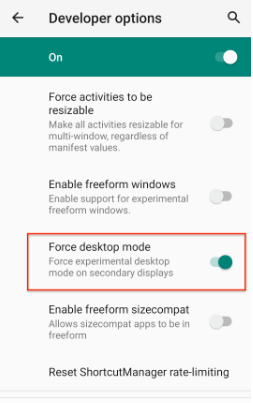
Zusammenfassung
Hoffentlich erscheint die Meldung „Warum funktioniert meine Bildschirmaufzeichnung nicht?“ Frage wurde nun beantwortet. Wenn Sie alle Ihnen bekannten Korrekturen ausprobiert haben, um das Problem zu beheben, wie z. B. die in diesem Beitrag vorgestellten Lösungen, und das Problem dennoch nicht gelöst ist, wäre es die beste Maßnahme, eine Alternative zu prüfen und auszuprobieren!



